Editor til kendte netværk
Du kan manuelt konfigurere kendte netværk under Avanceret opsætning > Netværksbeskyttelse > Firewall > Kendte netværk ved at klikke på Rediger ud for Kendte netværk.
Kolonner
Navn – Navnet på det kendte netværk.
Beskyttelsestype – Viser, om netværket er angivet til Hjemme- eller kontornetværk, Offentligt eller Brug Windows-indstilling.
Firewallprofil – Vælg en profil i rullemenuen Vis regler, der bruges i profilen for at få vist profilens regelfilter.
Opdater profil – Lader dig tildele den opdaterede profil, når du er forbundet til dette netværk.
Kontrolelementer
Tilføj – Opretter et nyt kendt netværk.
Rediger – Klik her for at redigere et eksisterende kendt netværk.
Slet – Markér et netværk, og klik på Slet for at fjerne det fra listen over kendte netværk.
![]() Top/Op/Ned/Nederst – Her kan du justere prioritetsniveauet for kendte netværk (netværk evalueres oppefra og ned).
Top/Op/Ned/Nederst – Her kan du justere prioritetsniveauet for kendte netværk (netværk evalueres oppefra og ned).
Indstillinger for netværkskonfiguration er arrangeret under følgende faner:
Netværk
Her kan du definere Netværksnavn og vælge Beskyttelsestypen (Offentligt netværk, Hjem eller Arbejdsnetværk eller brug Windows indstilling) til netværket. Brug rullemenuen Firewallprofil til at vælge profilen for dette netværk. Hvis netværket bruger Hjem eller arbejdsnetværk beskyttelsestypen, så bliver alle direkte tilsluttede undernetværk betragtet som pålidelige. Hvis en netværksadapter f.eks. har forbindelse til dette netværk med IP-adressen 192.168.1.5 og undernetmasken 255.255.255.0, føjes undernettet 192.168.1.0/24 til adapterens zone, der er tillid til. Hvis adapteren har flere adresser/undernet, er der tillid til dem alle, uanset konfigurationen af Netværksidentifikation for det kendte netværk.
Derudover føjes adresser, der er tilføjet under Yderligere adresser, der er tillid til, altid til den zone, der er tillid til, for adaptere, der har forbindelse til dette netværk (uanset netværkets beskyttelsestype).
Advar om svag Wi-Fi-kryptering – ESET Endpoint Security giver dig besked, hvis du opretter forbindelse til et ubeskyttet netværk eller et netværk med svag beskyttelse.
Firewallprofil – Vælg den firewallprofil, der skal bruges, når der er forbindelse til dette netværk.
Opdateringsprofil – Vælg den opdateringsprofil, der skal bruges, når der er forbindelse til dette netværk.
Følgende betingelser skal være opfyldt, for at et netværk kan markeres som forbundet på listen over forbundne netværk:
•Netværksidentifikation – Alle udfyldte parametre skal svare til parametrene for den aktive forbindelse.
•Netværksgodkendelse – Hvis der er valgt en godkendelsesserver, skal der også foretages godkendelse af ESET-godkendelsesserveren.
Netværksidentifikation
Netværksidentifikation udføres på baggrund af parametrene for den lokale netværksadapter. Alle valgte parametre sammenlignes med de faktiske parametre for aktive netværksforbindelser. IPv4- og IPv6-adresser er tilladt.
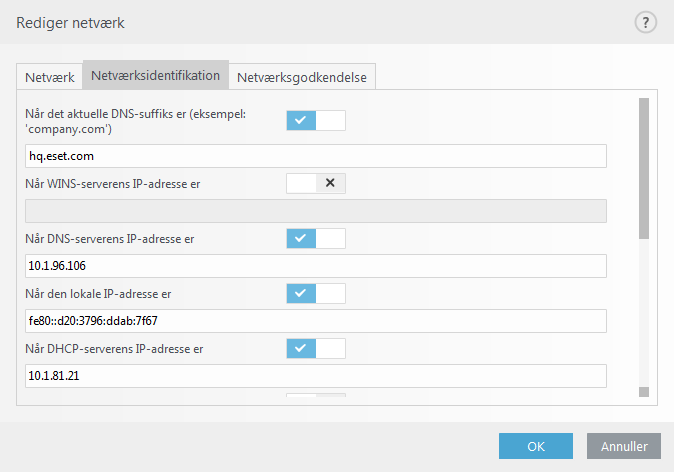
Netværksgodkendelse
Netværksgodkendelsen søger efter en bestemt server på netværket og bruger asymmetrisk kryptering (RSA) til at godkende den pågældende server. Navnet på det netværk, der skal godkendes, skal være det samme som det navn på zonen, der er angivet i indstillingerne for godkendelsesserveren. Der skelnes mellem store og små bogstaver i navnet. Angiv et servernavn, en serverlytteport og en offentlig nøgle, der svarer til den private servernøgle (se Netværksgodkendelse – Serverkonfiguration). Servernavnet kan angives i form af en IP-adresse, et DNS- eller NetBios-navn og kan efterfølges af en sti, der angiver placeringen af nøglen på serveren (f.eks. servernavn_/directory1/directory2/authentication). Du kan angive alternative servere, der kan bruges, ved at føje dem til stien, adskilt af semikolon.
Download ESET Authentication Server.
Den offentlige nøgle kan importeres ved hjælp af en af følgende filtyper:
•PEM-krypteret offentlig nøgle (.pem) er en nøgle, der kan genereres ved hjælp af ESET-godkendelsesserveren (se Netværksgodkendelse – Serverkonfiguration).
•Krypteret offentlig nøgle
•Offentligt nøglecertifikat (.crt)
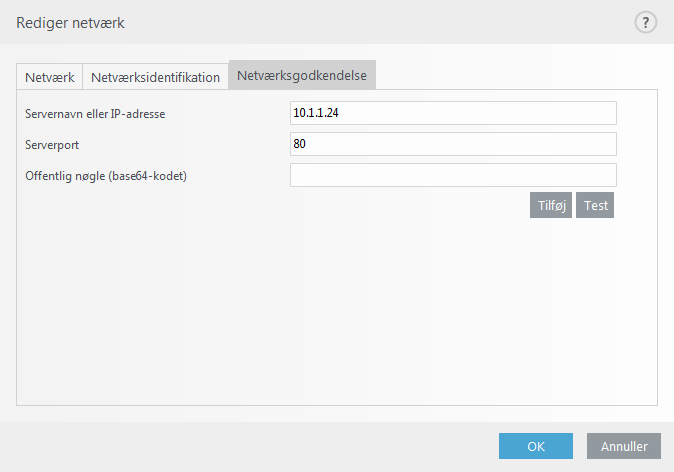
Klik på Test for at teste dine indstillinger. Hvis godkendelsen gennemføres, vises meddelelsen Servergodkendelse gennemført. Hvis godkendelsen ikke konfigureres korrekt, vises en af følgende fejlmeddelelser:
Servergodkendelse mislykkedes. Ugyldig eller uoverensstemmende signatur.
Serversignaturen stemmer ikke overens med den offentlige nøgle, der er angivet.
Servergodkendelse mislykkedes. Netværksnavnet stemmer ikke overens.
Det konfigurerede netværksnavn svarer ikke til godkendelsesserverens zone. Kontrollér begge navne, og sørg for, at de er identiske.
Servergodkendelsen mislykkedes. Ugyldigt eller intet svar fra server.
Der modtages intet svar, hvis serveren ikke kører, eller hvis der ikke er adgang til serveren. Der modtages måske et ugyldigt svar, hvis en anden HTTP-server kører på den angivne adresse.
Der er angivet en ugyldig offentlig nøgle.
Kontrollér, at den offentlige nøgle, du har angivet, ikke er beskadiget.
